Если у вас есть определенные веб-сайты, которые вы регулярно посещаете, Google Chrome предлагает удобную функцию чтобы вы могли держать эти сайты под рукой. Вот как закрепить вкладку в Google Chrome для быстрого и легкого доступа к вашим любимым веб-сайтам.
Содержание
- Как закрепить вкладку в Chrome
- Изменение порядка закрепленных вкладок
- Как открепить вкладку в Chrome
Рекомендуемые видео
Легкий
5 минут
веб-браузер Google Chrome
Как закрепить вкладку в Chrome
Функция закрепления для Chrome доступна как на Windows, так и на Mac и работает одинаково на каждой платформе.
Шаг 1: Откройте Google Chrome и перейдите на веб-сайт, который хотите закрепить.
Шаг 2: Щелкните правой кнопкой мыши вкладку сайта в верхней части окна Chrome.
Связанный
- Что такое Гугл Бард? Вот как использовать этого конкурента ChatGPT
- Как удалить страницу в Google Docs
- Конкурент Google ChatGPT только что запустился в поиске. Вот как это попробовать
Шаг 3: Выбирать Приколоть из контекстного меню.
Вы также можете используйте ярлык Chrome
чтобы закрепить вкладку. Щелкните вкладку правой кнопкой мыши, нажмите кнопку п ключ и нажмите Входить или Возвращаться.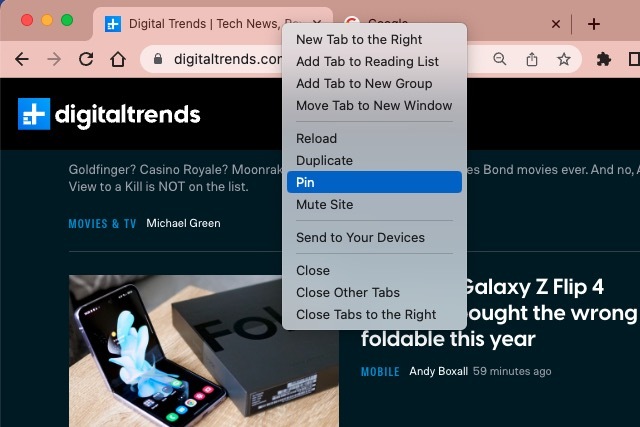
Шаг 4: Затем вы увидите, что вкладка сжимается до значка веб-сайта без его имени и перемещается влево от строки вкладок. Закрепленная вкладка останется на месте, даже если вы закроете и снова откроете Chrome. Итак, у вас всегда есть нужный сайт на расстоянии одного клика.
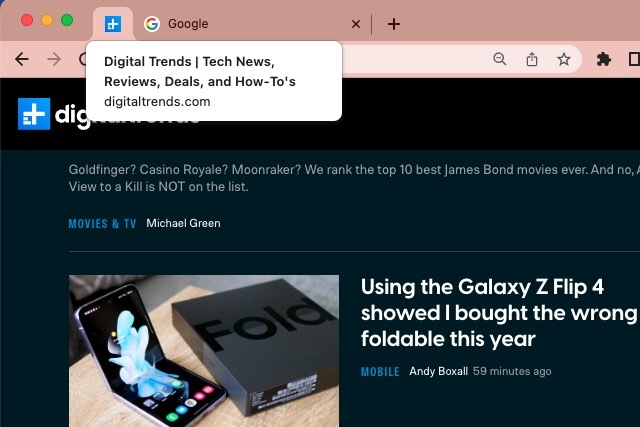
Изменение порядка закрепленных вкладок
Поскольку в Chrome можно закрепить более одной вкладки, возможно, вам захочется расположить эти вкладки в определенном порядке слева направо. Точно так же, как с группы вкладок в Chrome, вы можете перетащить закрепленную вкладку в нужное место.
Выберите закрепленную вкладку и перетащите ее влево или вправо, чтобы расположить в нужном месте строки вкладок.
Как открепить вкладку в Chrome
Если вы закрепите вкладку для сайта, который вам больше не нужен, вы не застрянете на нем. Вы можете открепить вкладку так же легко, как и закрепить ее.
Шаг 1: Щелкните правой кнопкой мыши закрепленную вкладку, которую вы хотите удалить.
Шаг 2: Выбирать Открепить в контекстном меню.
Как и при закреплении вкладки, вы можете использовать ярлык Chrome, чтобы открепить вкладку. Щелкните вкладку правой кнопкой мыши, нажмите кнопку ты ключ и нажмите Входить или Возвращаться.
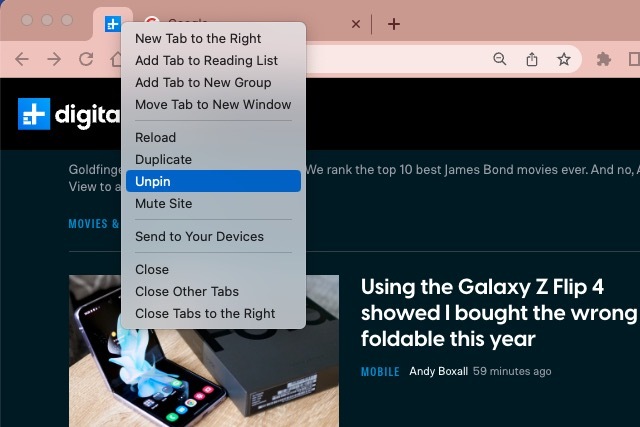
Шаг 3: Затем вы увидите, что вкладка вернулась в строку вкладок как обычная вкладка с значком и названием сайта.
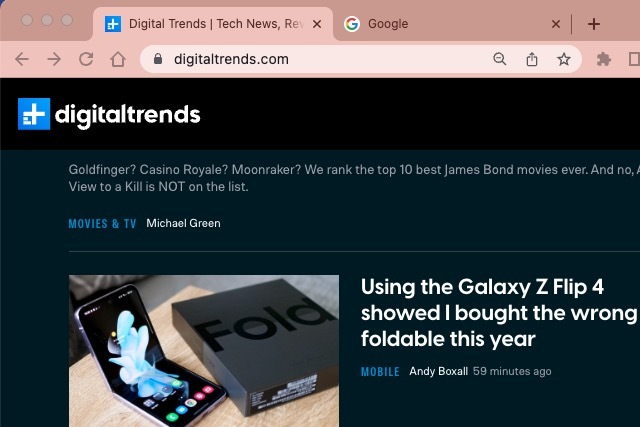
Быстрый доступ к веб-сайтам, которые вы посещаете ежедневно или несколько раз в день, действительно экономит время. Итак, запомните этот совет о том, как закрепить вкладку в Google Chrome.
Чтобы узнать больше, ознакомьтесь с этими вещи, о которых вы не знали, которые можно делать в Chrome.
Рекомендации редакции
- Как добавить шрифты в Google Slides: пошаговое руководство
- Как использовать Google SGE — опробуйте на себе возможности генерации поиска
- Как поставить надстрочный и подстрочный индекс в Документах Google
- Эти две новые функции Edge заставляют Chrome выглядеть устаревшим
- Google только что сделал этот жизненно важный инструмент безопасности Gmail совершенно бесплатным
Обновите свой образ жизниDigital Trends помогает читателям быть в курсе быстро меняющегося мира технологий благодаря всем последним новостям, забавным обзорам продуктов, содержательным редакционным статьям и уникальным кратким обзорам.




